URL 重定向确保您不会因页面移动或删除而失去流量或潜在销售。它允许您在移动或删除页面后将Web 访问者转发到某个位置,方法是在尝试访问旧位置时自动将他们带到新位置。此外,您可以使用它强制所有访问者通过 HTTPS 安全连接到您的网站,保存您的有机排名或修复 www 和非 www 重复问题。

重定向循环、不兼容的 WordPress 插件、浏览器 cookie 和其他可能导致重定向错误,例如ERR_TOO_MANY_REDIRECTS 。让我们检查错误的含义、原因以及如何修复它。
理解错误“太多重定向”
Too Many Redirects可能是最常见的重定向错误。当浏览器无法在旧位置和重定向中的目标页面之间建立连接时,就会发生这种情况。该错误表明该网站过于频繁地被重定向,创建了一个长方向链或无限循环中的重定向——被重定向到一个新的位置,然后又重定向回旧的 URL。现在,让我们检查导致重定向错误的原因以及如何解决它们。
重定向错误的原因及解决方法
以下是重定向的一些常见原因和快速修复。
缓存和 Cookie
当网站遇到重定向错误时,缓存和浏览器 cookie通常是第一个怀疑对象。因此,请考虑清除浏览器 cookie 和缓存,幸运的是,您可以在几分钟内完成此操作。如果您的WordPress 网站使用任何站点缓存插件,请登录您的后端并清除站点缓存。
如果此步骤无法解决错误,请继续执行第二步。
网址设定
未能正确配置您的 URL 设置可能会导致重定向循环。通过对两者使用相同的 URL,您的WordPress URL 和站点 URL必须匹配。 例如,如果您的 WordPress URL 是https://www.domain.com ,那么站点 URL 也应该有该 URL——将站点 URL 设置为https://domain.com将导致重定向循环。
您可以对WordPress 后端的 URL 设置进行故障排除,找到“设置”并打开“常规”选项卡。但是,如果您无法登录后台,请按照以下步骤通过 SPanel — Scala Hosting 一体式控制面板来解决。
第 1 步:登录 SPanel 的用户界面。
默认登录 URL 是https://yourdomain.com/spanel/(不要忘记将yourdomain.com替换为您的实际域)。
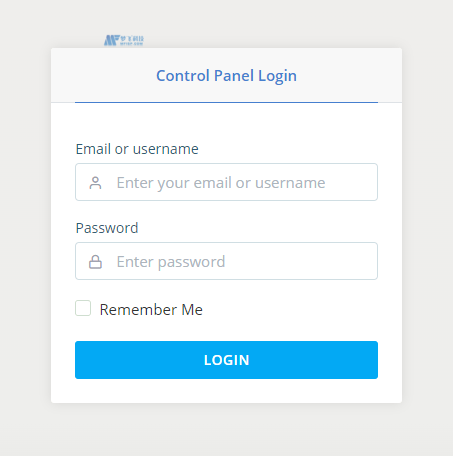
第 2 步:打开文件管理器
转到控制面板的文件部分,然后单击文件管理器以打开主目录。
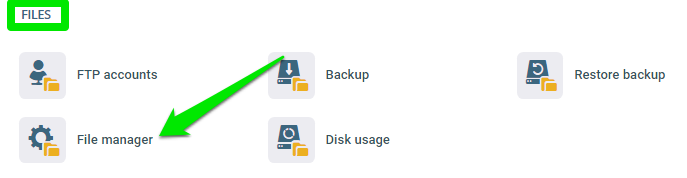
定位到重定向错误的域的webroot目录。如果它是根域,请滚动到public_html文件夹。
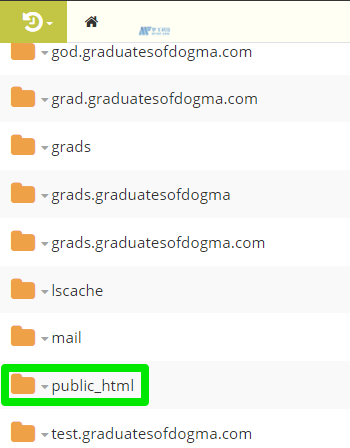
第 3 步:打开配置文件
在您的 webroot 目录中,找到wp-config.php文件,右键单击该文件以显示菜单,然后选择Edit 。

滚动文件并确保WP_HOME和WP_SITEURL的地址匹配。
但是,如果您没有在配置文件中找到WP_HOME和WP_SITEURL行,请按照此步骤使用 phpMyAdmin 工具通过数据库更改地址。
第 1 步:登录 phpMyAdmin
请登录到您的控制面板,滚动到数据库部分,然后单击phpMyAdmin以访问您的数据库。
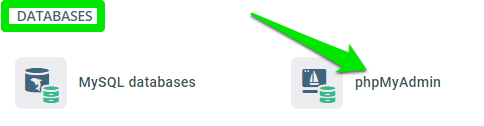
phpMyAdmin 是一个直观的 Web 界面,允许用户管理他们的 MySQL 数据库。
第 2 步:访问您的数据库
在 phpMyAdmin 仪表板上,找到您网站的数据库并单击以将其打开。
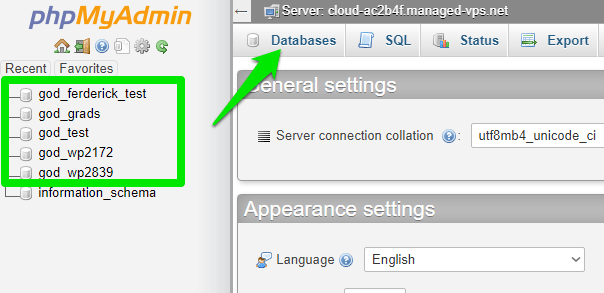
您可以在wp_config.php文件中验证链接到您网站的数据库。数据库名称位于MySQL 设置下的DB_NAME行中。
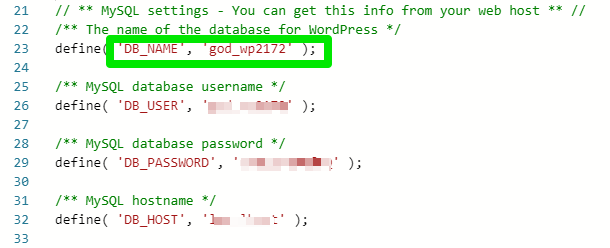
第 3 步:打开数据库 WP_Options 表
当您打开数据库时,请滚动表格找到wp_options表格并双击打开它。
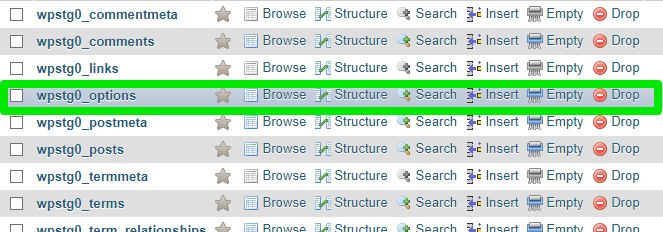
如果siteurl和home的选项值不匹配,请重新定义地址。

如果不存在 URL 不匹配或该步骤未解决错误,则继续对 .htaccess 文件进行故障排除。
.htaccess 文件
.htaccess 文件是一个服务器配置文件,允许用户配置他们的服务器设置,包括 Web 重定向。作为服务器配置文件,文件中的任何错误或损坏的 .htaccess 文件都可能影响您的网站。
您可以通过禁用该文件然后访问该网站检查它是否工作正常来 确定该文件是否对错误负责。
请按照以下步骤完成它。
第 1 步:找到您的 .htaccess 文件
登录到您的控制面板并单击文件管理器以访问您的主目录。接下来,请打开您域的 Web 根目录并找到.htaccess文件。
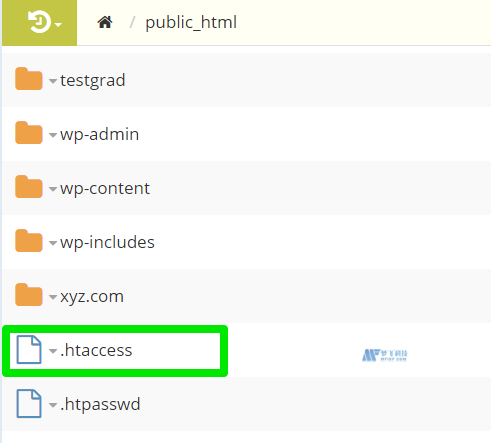
第 2 步:禁用 .htaccess 文件
您可以通过将 .htaccess 文件重命名为.htaccess.old来禁用它。为此,请右键单击该文件并选择重命名。
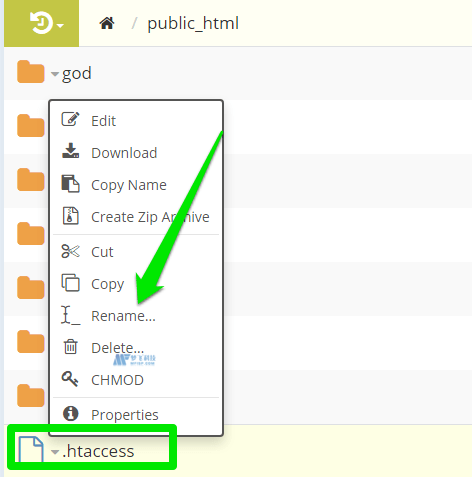
现在,访问该网站以检查它是否工作正常。
如果没有,则 .htaccess 文件不是问题;通过将文件重命名为其原始名称来重新激活它。但是,如果禁用该文件可以解决问题,则意味着该文件已损坏。
请删除它并生成一个新文件。
第 3 步:删除并生成新的 .htaccess 文件
要删除文件,请右键单击它并选择删除以将其从文件管理器中永久删除。
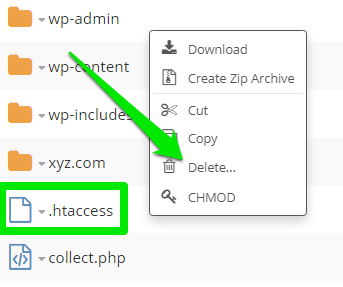
要生成一个新的,请登录到您的 WordPress 后端,单击“设置” > “永久链接” > “保存更改”,将文本框留空。
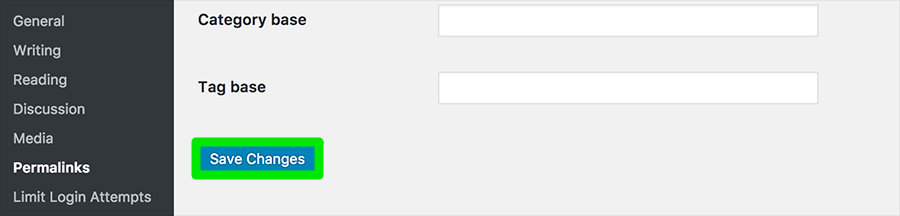
如果您希望通过文件管理器手动创建文件,请打开您的网络根文件夹,单击新建文件/文件夹图标并选择新建文件。
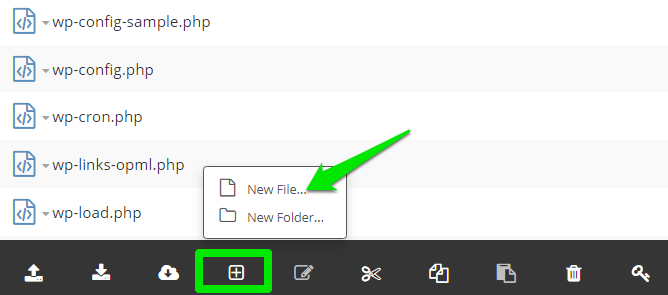
将新文件命名为.htaccess并保存。
WordPress插件
如果其他步骤无法解决错误,则可能是插件不兼容,下面是解决插件问题的方法。
打开域的根目录并找到wp-content文件夹。
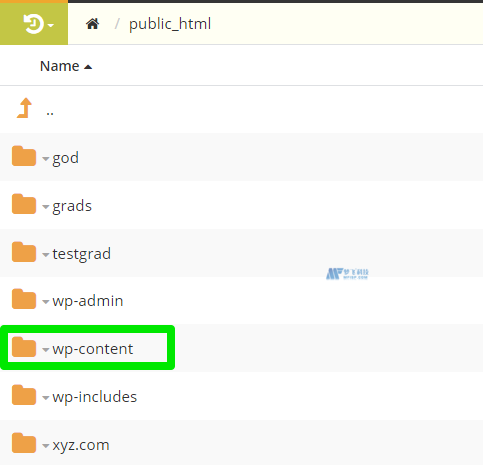
打开文件夹,右键单击插件文件夹并重命名以停用所有插件。
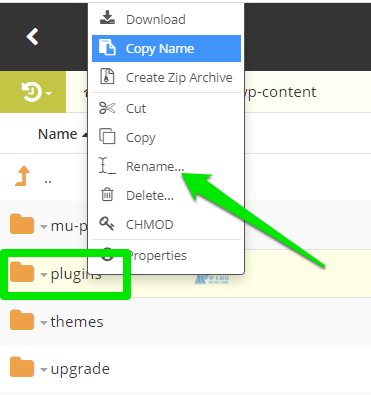
访问您的网站以检查它现在是否工作正常。如果是,请重命名该文件夹以重新激活所有插件。
然后按照以下步骤确定导致错误的插件:
- 首先,打开插件文件夹并通过重命名其文件夹来停用第一个插件。
- 访问您的网站以检查它是否工作正常。如果是,则删除该插件。
- 但如果禁用插件无法解决错误,则重新激活它并禁用下一个。
- 继续执行步骤,直到找到并删除导致错误的插件。














